
Tartalomjegyzék:
- Szerző John Day [email protected].
- Public 2024-01-30 09:41.
- Utoljára módosítva 2025-01-23 14:47.

Ez lépésről lépésre bemutatja, hogyan lehet lézerrel maratni egy animációt 16 mm-es fekete vezetőfilmre.
1. lépés: Animáció
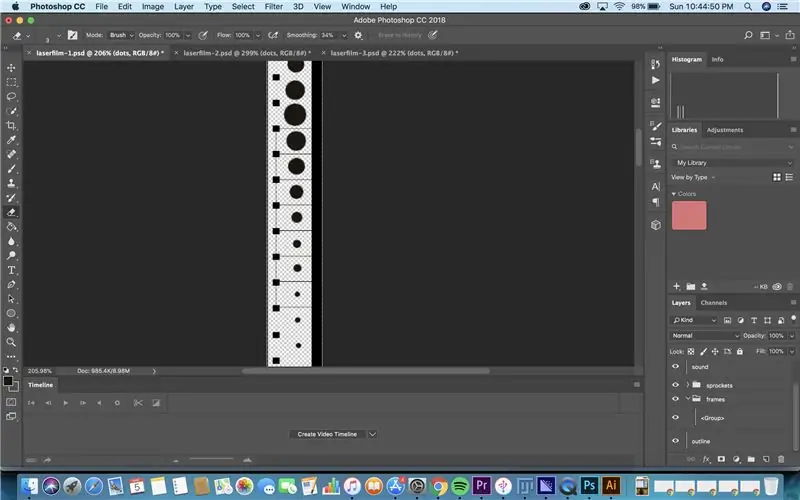
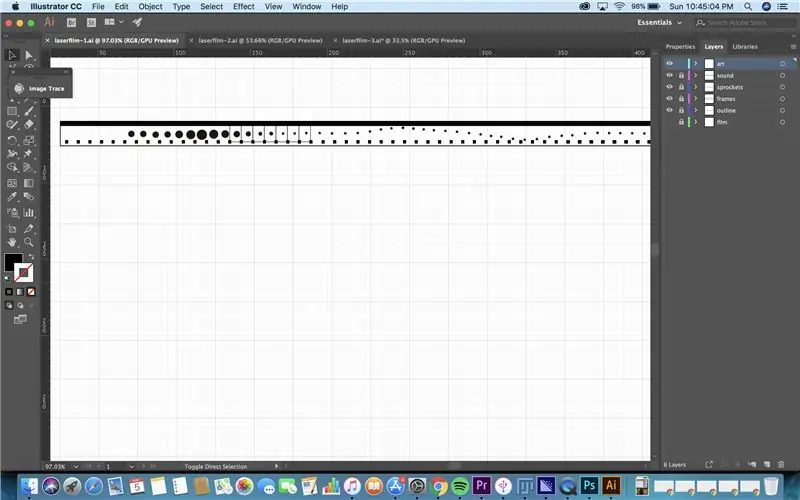
Az első lépés az animáció elkészítése! Ezt megteheti a Photoshop animációs eszközével, vagy közvetlenül a fájlra rajzolva a Photoshopban vagy az Illustratorban. Ez nem garantálja az animáció zökkenőmentességét, hanem egy kicsit kiszámíthatatlanabb lesz a médium használatában. Ha a Photoshopban animál, a nyomtatás előtt vigye át a fájlt az Illustratorba. Ha az animációt saját rétegére rajzolta, könnyen másolhatja és illesztheti be az Illustratorba, és csak úgy alakíthatja át, hogy illeszkedjen.
2. lépés: Regisztráció
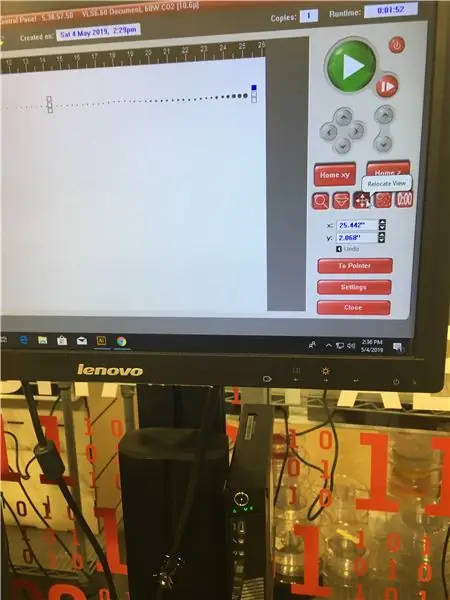
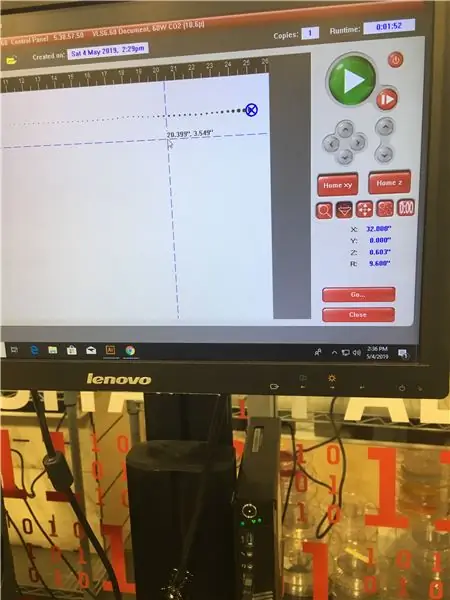
Ha egy számítógéphez csatlakozik, amelyet a használt lézervágóval csatlakoztat, akkor ideje regisztrálni a tervét annak biztosítása érdekében, hogy megfelelően nyomtatjon. Szeretne egy olyan bázist, amelyhez útmutatóként ragaszthatja a filmet. Lézervágással vághat le egy fadarabot a nyomtatott fóliaszakasz hosszúságára, hogy könnyen elkészüljön. Az is segít, ha egy vonal megy át rajta, hogy biztosítsa a filmszalag egyenletes sorakozását. Amint a filmszalag a lézervágó ágyon van, fókuszálja a lézert a fóliaszalag magasságára és mindenre, ami alatta van. Ezután a mutatóeszközzel ellenőrizze, hogy a fájl és a filmszalag megfelelően illeszkedik -e. Ellenőrizze a szalag elején és annak különböző pontjain, hogy a fájl ne maradjon le a filmről. Ha kissé kinyitja a lézervágó tetejét, a lézerkocsi egy pontot vetít ki, ami jelentősen megkönnyíti ezt a lépést. Ha szükséges, mozgathatja a fájlt a számítógép eszközével, vagy manuálisan mozgathatja a fóliacsíkot a lézervágó ágyon.
3. lépés: A nyomtatás előkészítése
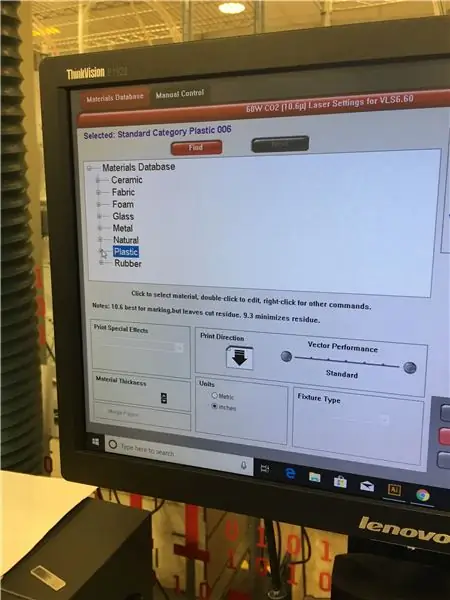
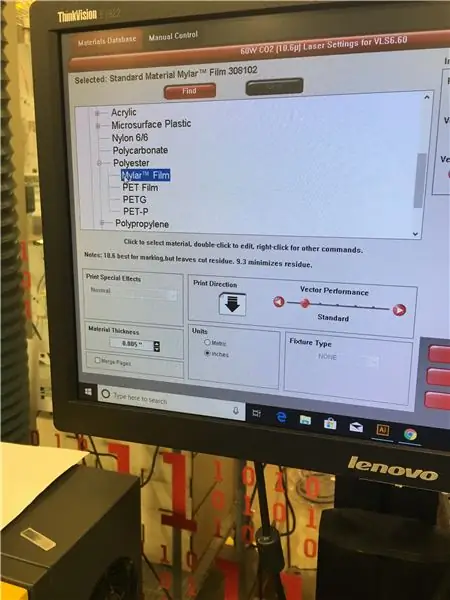
Mielőtt véglegesítené és elkezdené a maratást, még kétszer ellenőriznie kell, hogy a lézervágó összes beállítása helyes -e. Az anyagok alatt válasszon műanyagot, majd poliésztert, majd mylar fóliát. Állítsa az anyagvastagságot a lehető legvékonyabbra. Ennek az anyagnak az alapértelmezett beállításainak megfelelőnek kell lenniük, de ha a lézervágó nem nyomtatja ki jól a rajzot, próbálja meg a teljesítményt 20 -ra, a sebességet pedig 75 -re változtatni.
4. lépés: Nyomtasson
Most már készen áll a nyomtatásra! Nyomja meg a nagy zöld lejátszás gombot, és nézze meg, hogyan rajzolódik a tervezet a filmre. Ha a tervezet hosszabb, mint a lézervágó ágy, feltekerheti a fóliatekercs végét, és újra leragaszthatja, majd ismételje meg az előző néhány lépést az animáció következő részének előkészítéséhez és maratásához a filmre.
Ajánlott:
A lézerrel vágott Ray-Gun összeszerelési utasítások: 10 lépés

Saját lézervágású Ray-Gun összeszerelési utasítások: Elnézést kérve a késésért, íme a régóta esedékes utasításaim a lézermutató Ray-Gun összeszereléséről, megvásárolhatja a Vector rajzterveket, és elkészítheti … CNC-n Lézervágó! Https: //cults3d.com/en/3d-model/gadget/ray-gunEz így
SLA 3D nyomtató savval maratott áramköri lapjai: 7 lépés (képekkel)

SLA 3D nyomtató savval maratott áramköri lapok: Remix..remix .. Nos, szükségem van egy fejlesztőlapra az ATtiny chipjeimhez. Nincs CNC -m vágólapra vágni Nem ismerem a Kicadot, és nem akarok táblákat rendelni. De van gyantanyomtatóm … és sav és ismerem a SketchUp -ot. És szeret készíteni dolgokat. Mi történt
Digitális szint keresztvonalas lézerrel: 15 lépés (képekkel)

Digitális szint keresztmetszetű lézerrel: Sziasztok, ma megmutatom, hogyan lehet digitális szintet készíteni az opcionális integrált keresztvonalas lézerrel. Körülbelül egy éve létrehoztam egy digitális multiszerszámot. Bár ez az eszköz sokféle módot tartalmaz, számomra a leggyakoribb és leggyakrabban használt
Lézerrel maratott 16 mm -es film animáció: 4 lépés

Lézerrel maratott 16 mm -es filmanimáció: Ma lézervágóval fogunk 16 mm -es filmszalagot maratni egy rövid animáció létrehozásához. Az általam készített animáció egy halakból úszkáló hínárban készült, de ha akarja, saját dizájnt készíthet. Anyagok: Számítógép
16 mm -es lézerrel maratott film: 9 lépés

16 mm -es lézerrel maratott film: Ebben az utasításban kamera nélküli filmeket hozunk létre exponálatlan filmállományon végzett maratással. 16 mm -es filmet használtam, készítettem egy animációt az Adobe Illustrator alkalmazásban, és lézervágóval rávésettem a filmre. Ez az utasítás azt feltételezi, hogy
